
Vzhľad správy VIDEO_TDR _FAILURE na modrej obrazovke naznačuje poruchu v GPU počítača, ktorú systém nedokázal automaticky zvládnuť. Naši odborníci vám dajú niekoľko tipov, ktoré vám pomôžu pri riešení problémov..
Lokalizácia problému ako prvá pomoc systému
Ako pri každej chybe BSOD, prvá vec, ktorú musíte urobiť, je nájsť zdroj problému. Napriek skutočnosti, že zlyhanie je pravdepodobne spôsobené preťažením grafického subsystému, musíte odpojiť všetky periférne zariadenia, jednotky Flash, externé jednotky a odstrániť disky z jednotky CD / DVD..
Potom je potrebné reštartovať počítač. Ak sa chyba VIDEO_TDR _FAILURE už nezobrazí, je to spôsobené externým zariadením. Ak je sťahovanie prerušené opätovným objavením BSOD, musíte sa prihlásiť do systému Windows v bezpečnom režime. Zaťaženie grafického adaptéra sa tak zníži na minimum a bude možné vykonávať operácie potrebné na obnovenie normálnej prevádzky.
Kontrola ovládača videa
Ak bol systém pretaktovaný, pred vykonaním ďalších akcií sa musia zmenené parametre vrátiť do pôvodného stavu.
Zabezpečujeme, aby bol počítač pripojený k internetu. Otvorte ponuku Štart pomocou klávesovej skratky „Win + X“. Spustite správcu zariadení.
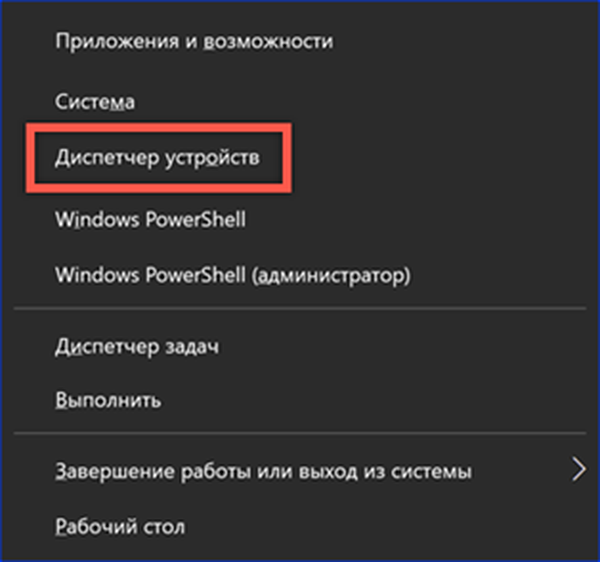
Rozviňte položku „Video adaptéry“ a vyvolajte kontextové menu. Prejdite do časti „Vlastnosti“.

Ak je v okne aktívne tlačidlo „Vrátiť späť“, pokúsime sa vrátiť predchádzajúcu verziu ovládača. Ak je neaktívny, ako na obrázku vyššie, skúste aktualizovať.
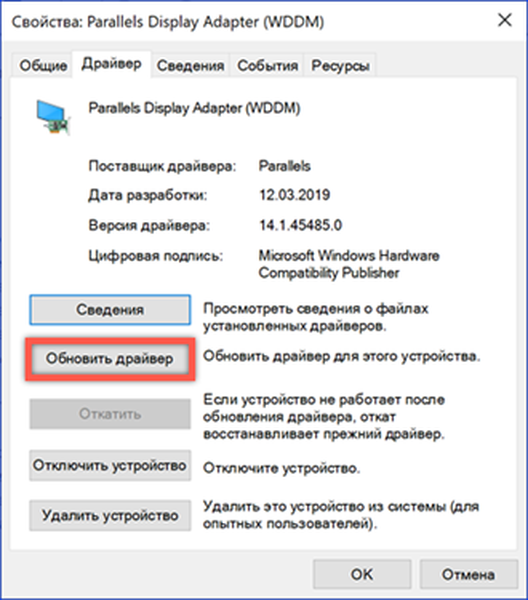
Súhlasíme s automatickým vyhľadávaním, aby systém Windows mohol nezávisle nájsť príslušnú verziu softvéru grafickej karty.
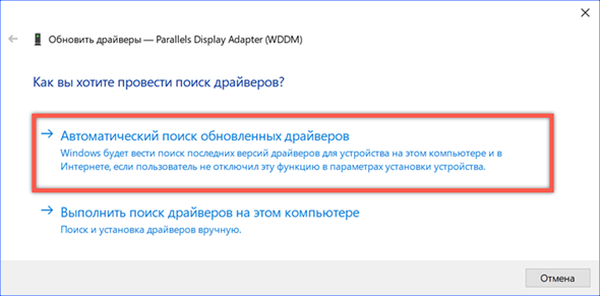
Po návrate na predchádzajúcu verziu alebo inštalácii nového ovládača nezabudnite reštartovať a skontrolovať, či bola chyba BSOD odstránená. Ak problém nevyriešil automatické vyhľadávanie, môžete skúsiť manuálnu inštaláciu. V závislosti od modelu grafického adaptéra prejdeme na webovú stránku AMD, Nvidia alebo Intel. Hľadáme podľa modelu zariadenia, vyberáme ovládač certifikovaný spoločnosťou Microsoft s digitálnym podpisom WHQL a vhodnú bitovú hĺbku.
Zmeňte nastavenia napájania
Ďalším dôvodom, prečo sa môže zobraziť chybová správa VIDEO_TDR _FAILURE, môže byť nedostatočný výkon na zabezpečenie plného výkonu..
Otvorte klasický ovládací panel. Nájdeme časť zobrazenú na snímke obrazovky.

Vyberte položku označenú číslom „1“ v oblasti prechodu. O druhé nastavenie sa vrátime o trochu neskôr.

Meníme schému napájania z vyváženého na vysoký výkon.

Aby sa nezmenila schéma napájania pre celý počítač, je užitočné nastavenie, ktoré bolo vynechané skôr. Vrátime sa na hlavnú stránku a otvoríme ju. Vyberte časť zobrazenú na snímke obrazovky.

V okne s ďalšími parametrami nájdeme zbernicu PCI Express a rozbalíme blok jej nastavení. Nastavte hodnotu „Odpojené“ pre napájanie zo siete a batériu. Takto bude grafický adaptér vybavený v akomkoľvek režime s maximálnym možným dodávaním energie. Potvrdzujeme zmeny.

Po dokončení nastavení reštartujeme systém a skontrolujeme chyby systému Windows.
Vyhľadajte aktualizácie systému Windows
Zabezpečujeme, aby systém obsahoval všetky najnovšie aktualizácie komponentov a zabezpečenia. Bez ohľadu na predsudky voči spoločnosti Microsoft je hlavným cieľom vydaných „opráv“ práve odstránenie identifikovaných problémov v softvéri. Je pravdepodobné, že jedna z aktualizácií opraví chybu VIDEO_TDR _FAILURE.
Stlačením klávesovej skratky „Win + i“ sa dostanete do nastavení systému Windows 10. Otvorte časť zvýraznenú v rámčeku obrazovky.
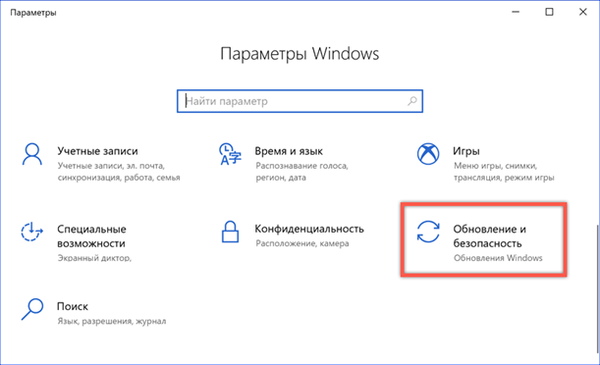
Vykonávame manuálnu kontrolu aktualizácií. Ak je to potrebné, nainštalujte a reštartujte počítač.

Dôležitou inováciou v najnovšej súčasnej verzii systému Windows 10 s číslom 1809 je prítomnosť mechanizmu na automatické vrátenie problematických aktualizácií späť. Ak sa zistia ťažkosti, systém zruší inštaláciu a zakáže opakované sťahovanie určitých opráv počas 30 dní.
Kontrola integrity systémových súborov
Chyba VIDEO_TDR _FAILURE, rovnako ako iné prípady výskytu BSOD, môže byť spôsobená poškodením systémových súborov. Ak ho chcete opraviť, spustite skenovanie s opravou.
Stlačením tlačidiel „Win + X“ otvorte ponuku tlačidla Štart. Rozhodli sme sa spustiť program PowerShell s právami správcu.

Zadáme príkaz na kontrolu systémových prostriedkov "sfc / scannow". Dokončenie nejakého času trvá, kým sa výmena zistených poškodených súborov uskutoční automaticky. Výsledok jej práce je uvedený na snímke obrazovky..

Riešenie pre majiteľov grafických kariet ATI
Riešenie v tejto časti sa vzťahuje iba na vlastníkov grafických adaptérov ATI.
Otvorte Prieskumník a prejdite do adresára "C: \ Windows \ System32". Vyhľadajte súbor "atikmpag.sys". Premenujte ho na "atikmpag.sys.bak".
Prejdite do koreňového adresára "C: \". Tu potrebujeme priečinok „ATI“. V nej nájdeme súbor s názvom "atikmpag.sy_". Skopírujte tento komprimovaný systémový súbor priamo na plochu.
Spustíme príkazový riadok alebo PowerShell s obvyklými právami. Zadajte príkaz „chdir desktop“. Zmena cieľového modulu runtime z adresára používateľa na pracovnú plochu.

Zadáme príkaz "expand.exe atikmpag.sy_ atikmpag.sys". V dôsledku jeho vykonania dostaneme na plochu nový súbor "atikmpag.sys". Skopírujte ho do adresára „C: \ Windows \ System32“..

Reštartujeme počítač a skontrolujeme jeho výkon. Nahradenie cieľového súboru jeho nevybalenou kópiou by malo opraviť chybu VIDEO_TDR _FAILURE.
Riešenie pre majiteľov grafických kariet Nvidia
Ako je uvedené vyššie, toto riešenie je použiteľné iba pre majiteľov grafických kariet Nvidia.
-
Prejdeme do adresára "C: \ Windows \ System32 \ Drivers" a nájdeme v ňom súbor s názvom "nvlddmkm.sys". Premenujte ho "nvlddmkm.sys.old".
-
V koreňovom adresári potrebujeme priečinok „C: \ Nvidia“ alebo „C: \ drvvganVidia“. Nájdeme v ňom komprimovaný súbor "nvlddmkm.sy_" a skopírujeme ho na plochu.
-
Spustíme PowerShell a cieľový adresár zmeníme príkazom „chdir desktop“.
-
Rozbaľte súbor umiestnený na pracovnej ploche. Na tento účel zadajte nasledujúci príkaz "expand.exe nvlddmkm.sy_ nvlddmkm.sys". Skopírujte konečný súbor do adresára „C: \ Windows \ System32 \ Drivers“..
-
Reštartujte počítač a skontrolujte stabilitu operačného systému.
Záverom je chyba VIDEO_TDR _FAILURE
Pomocou týchto tipov môžete svoj počítač s najväčšou pravdepodobnosťou uložiť z chyby VIDEO_TDR _FAILURE, ak nie je spôsobená chybou samotnej grafickej karty..











